怎样用u盘装xp系统
分类:windowsXP教程 发布时间:2020-07-12 08:00:35
虽然现在winxp系统已经停止更新了,但是还是有用户先知道怎样用u盘装xp系统,下面就来看看具体方法吧。
1、双击打开小白一键重装系统工具,等待本地检测完成后,把U盘插到正常的电脑上面。

2、点击左侧的制作系统,自动检测到U盘,然后点击 开始制作。
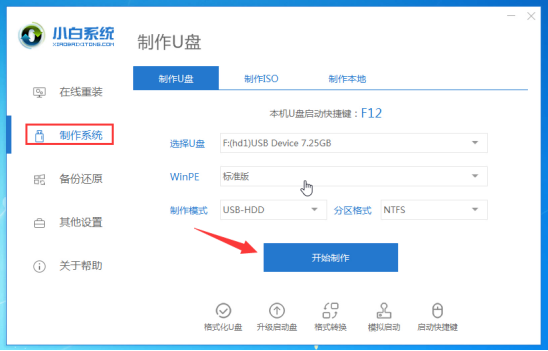
3、选择xp系统然后点击开始制作。
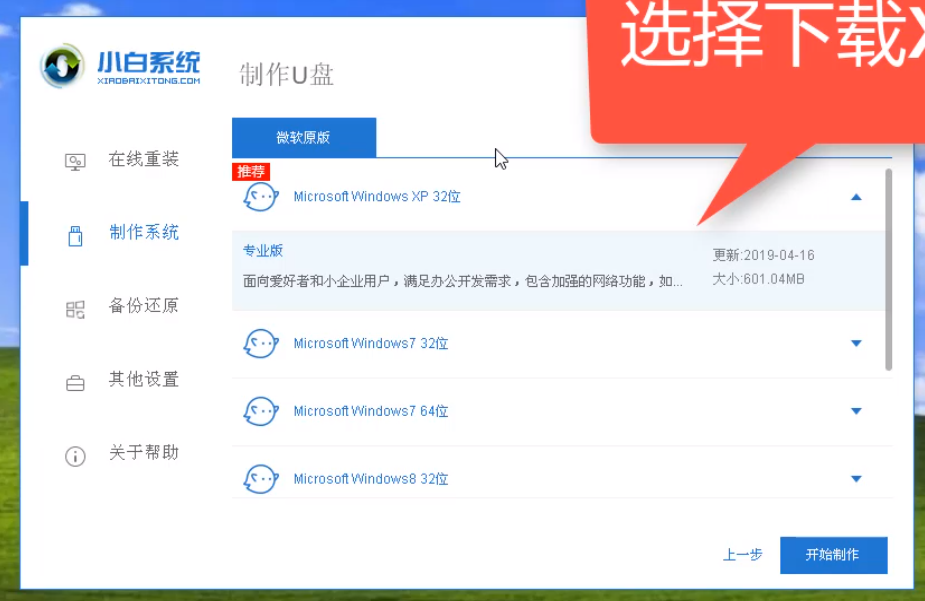
4、等待下载系统以及制作工具,无需干扰工具进行。

5、重启电脑后敲击启动热键,一般是F12、F8、F9、F11、ESC,都可以逐一尝试。
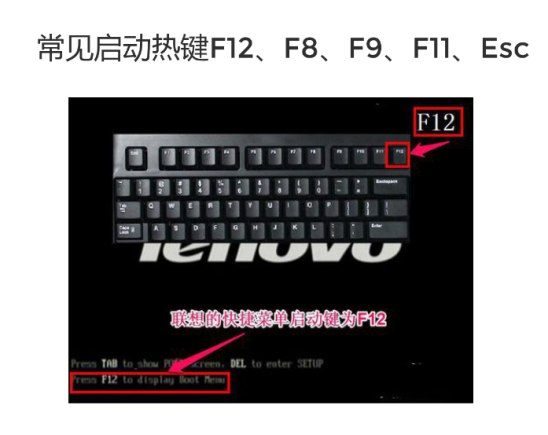
6、选择第二项启动Win2003PE(老机器首选)回车进入。

7、安装完成后,拔掉U盘点击 立即重启电脑
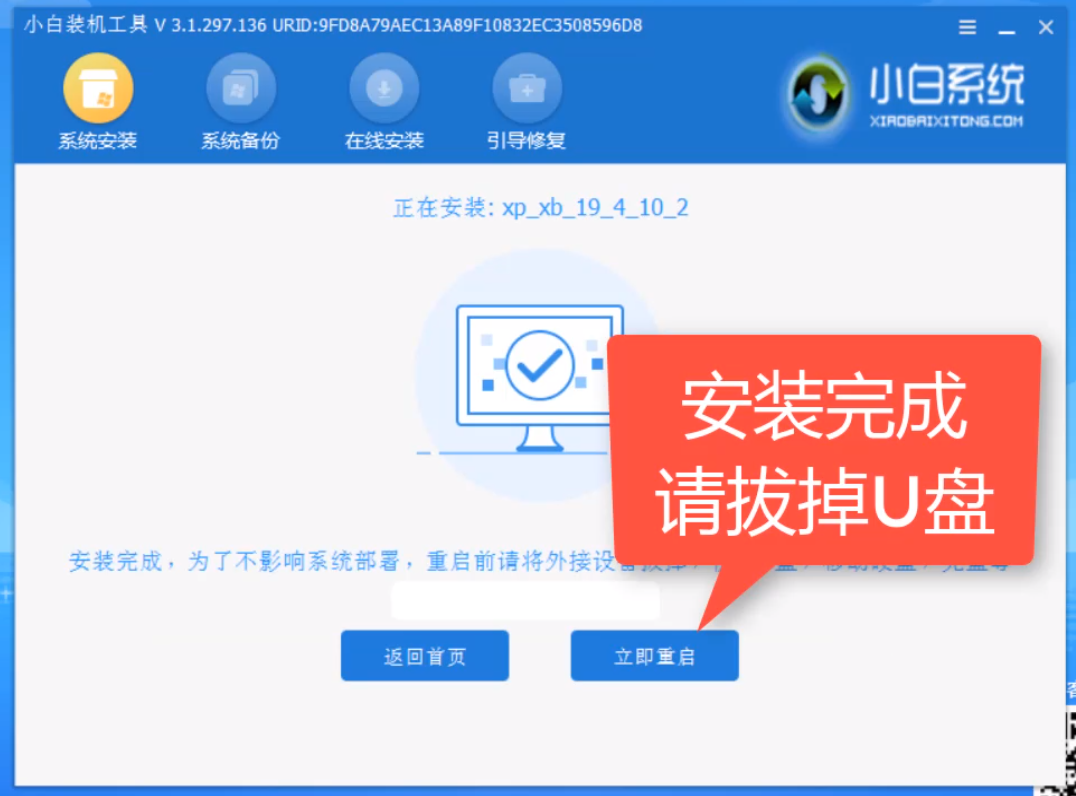
8、安装完成进入xp系统,这样我们的教程就到这里完成了,你学会了吗?

现在知道怎样用u盘装xp系统了吧,是不是很简单呢?






 立即下载
立即下载







 魔法猪一健重装系统win10
魔法猪一健重装系统win10
 装机吧重装系统win10
装机吧重装系统win10
 系统之家一键重装
系统之家一键重装
 小白重装win10
小白重装win10
 杜特门窗管家 v1.2.31 官方版 - 专业的门窗管理工具,提升您的家居安全
杜特门窗管家 v1.2.31 官方版 - 专业的门窗管理工具,提升您的家居安全 免费下载DreamPlan(房屋设计软件) v6.80,打造梦想家园
免费下载DreamPlan(房屋设计软件) v6.80,打造梦想家园 全新升级!门窗天使 v2021官方版,保护您的家居安全
全新升级!门窗天使 v2021官方版,保护您的家居安全 创想3D家居设计 v2.0.0全新升级版,打造您的梦想家居
创想3D家居设计 v2.0.0全新升级版,打造您的梦想家居 全新升级!三维家3D云设计软件v2.2.0,打造您的梦想家园!
全新升级!三维家3D云设计软件v2.2.0,打造您的梦想家园! 全新升级!Sweet Home 3D官方版v7.0.2,打造梦想家园的室内装潢设计软件
全新升级!Sweet Home 3D官方版v7.0.2,打造梦想家园的室内装潢设计软件 优化后的标题
优化后的标题 最新版躺平设
最新版躺平设 每平每屋设计
每平每屋设计 [pCon planne
[pCon planne Ehome室内设
Ehome室内设 家居设计软件
家居设计软件 微信公众号
微信公众号

 抖音号
抖音号

 联系我们
联系我们
 常见问题
常见问题



